

|
Microsoft Office Outlook是微软办公软件套装的组件之一,它对Windows自带的Outlook express的功能进行了扩充。Outlook的功能很多,可以用它来收发电子邮件、管理联系人信息、记日记、安排日程、分配任务。最新版为Outlook 2021。 听说在Microsoft Office Outlook(微软邮箱)中可以裁剪图片,你们都知道怎么操作的吗?不太懂的用户可以去下文看看Microsoft Office Outlook(微软邮箱)中裁剪图片的详细操作方法。 首先我们电脑需要安装outlook的主程序,双击打开我们的软件 然后我们发现上边好多选项卡设置, 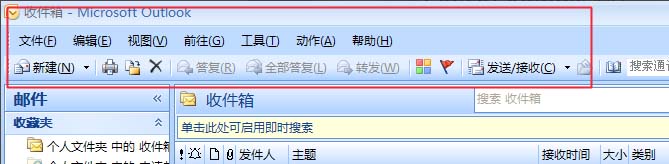 接着我们先新建一个文件 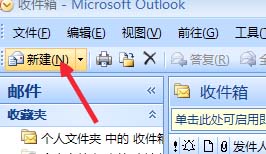 这时候我们新建文件之后,我们点击上边的插入的选项卡 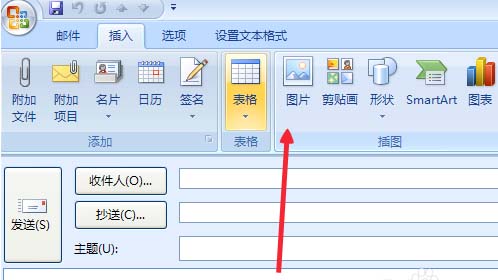 图片已经被我们插入到文档里面了,我们先调整一下图片大小 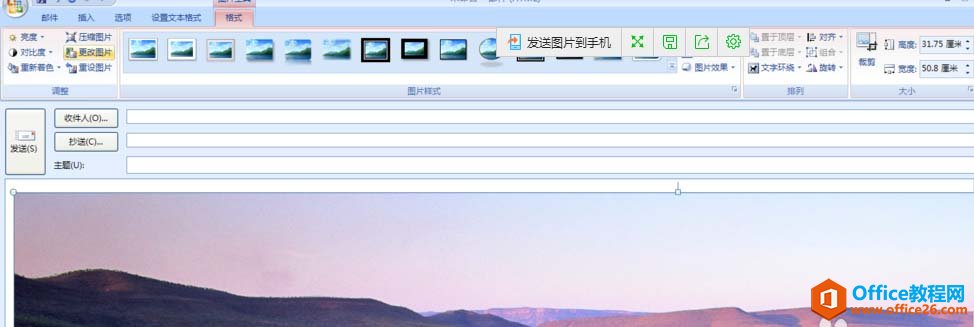 接下来调整到差不多就行了 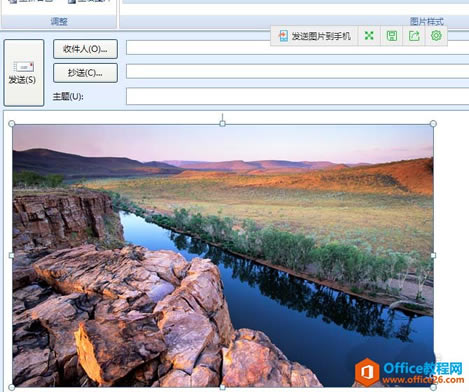 目前我们是格式的选项卡下边,点击上边的裁剪的按钮。 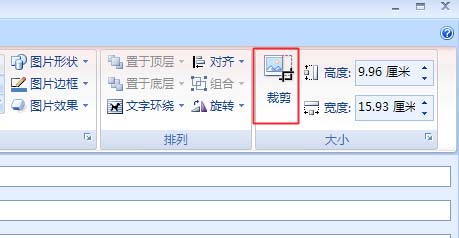 最后多余的图片就被我们裁剪掉 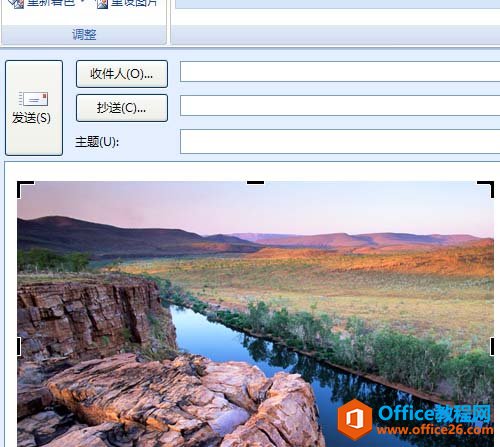 微软还将Hotmail在线电子邮件服务更名为Outlook.com。 |
温馨提示:喜欢本站的话,请收藏一下本站!